Kako počistiti predpomnilnik v sistemu Windows 8 [Vodnik]
Ena izmed stvari, ki pomagajo pri pospeševanju računalnika, je čiščenje predpomnilnika. Čeprav to ni vse, kar je potrebno, da dosežemo nekaj hitrosti, v nekaterih primerih še vedno dela čudeže. Še posebej v sistemu Windows 8, kjer imate dve različni okolju: namizje in Modern UI. Morate vedeti, kako očistiti predpomnilnik za oba, in v nadaljevanju vam bomo pokazali različne nasvete za to.
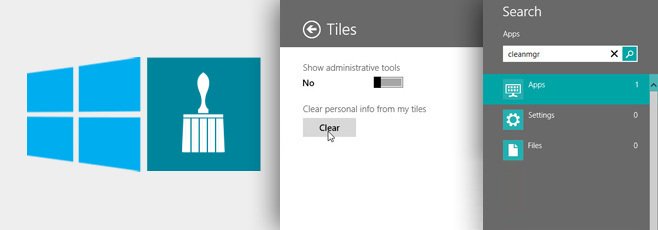
Namizni predpomnilnik aplikacij
Začnimo z namizjem. Najlažji in najučinkovitejši način je, da z orodjem, kot je CCleaner, obrišete predpomnilnik brskalnika, predpomnilnik sličic, predpomnilnik pisave, predpomnilnik DNS in še veliko več. Predpomnilnik vseh brskalnikov na vašem računalniku lahko naenkrat očistite z uporabo CCleanerja (namesto da to počnete ročno, enega za drugim). Pokrili smo CCleaner v obsežnih podrobnostih, zato si ga oglejte.
Razen CCleanerja lahko poskusite z nekaterimi ročnimi metodami (kot so tiste, ki smo jih že obravnavali čiščenje predpomnilnika Windows 7). Najboljše je, da so vse te metode še vedno uporabne za Windows 8. Na primer, če želite očistiti predpomnilnik sličic, lahko uporabite čiščenje diska. Čeprav v meniju Vse aplikacije ne boste našli »čiščenja diska«, je pa še vedno tam.
Na začetnem zaslonu vnesite “cleanmgr”, pritisnite Enter in iz rezultatov iskanja izberite cleanmgr.exe. Odpravila se bo čiščenje diska in prebralo datoteke.

Ko konča skeniranje, potrdite polje "Sličice" in kliknite V redu.

Včasih imate težave z brskanjem (čeprav internetna povezava deluje), verjetno morate splakovati predpomnilnik DNS.
Če želite to narediti, odprite ukazni poziv in vnesite naslednji ukaz: (ne pozabite presledka po ipconfig)
ipconfig / flushdns

Sodobni predpomnilnik aplikacij
Tu lahko storite več stvari. Začnimo z Internet Explorerjem, različico modernega uporabniškega vmesnika brskalnika, to je.
Predpomnilnik Internet Explorerja
Da, namizna različica IE ima svojo zgodovino brskanja in tako tudi moderna različica. Za slednje morate odpreti Internet Explorer na začetnem zaslonu.
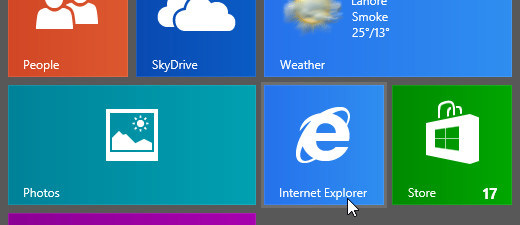
Prinesite vrstico Charms (eden od več načinov za to je, da miško premaknete v v spodnjem desnem kotu zaslona) in kliknite Nastavitve ter v meniju izberite »Internetne možnosti« ki sledi.
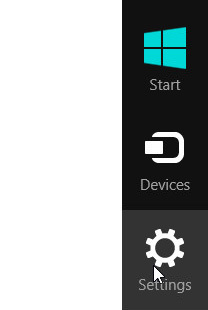
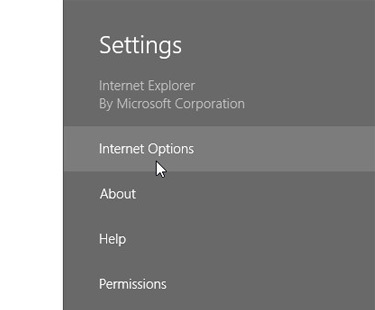
Kliknite gumb Izbriši pod "Izbriši zgodovino brskanja", če želite narediti prav to.

Predpomnilnik trgovine Windows
Pojdimo na drugo aplikacijo Modern UI. Kako je s ponastavitvijo predpomnilnika Store? To storite tako, da pritisnete tipko Win + R, da se odpre okno za zagon. Vnesite “WSReset.exe” in pritisnite Enter.

Odprla se bo trgovina Trgovina in prikazalo se bo naslednje sporočilo.

Zgodovina iskanja
Če funkcijo iskanja v vrstici Čar uporabljate precej pogosto, boste morda želeli izbrisati zgodovino iskanja. Če želite to narediti, zaženite vrstico Charms in izberite Settings> PC Settings.
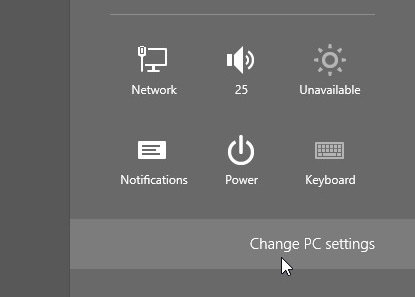
V levem podoknu izberite Iskanje in kliknite gumb »Zbriši zgodovino« pod »Zgodovina iskanja«.
Predpomnilnik v živo
Še zadnja stvar, ki bi jo morda želeli narediti, je čiščenje predpomnilnika v živo. To lahko storite, kadar opazite, da ploščice v živo niso "živele".
Na začetnem zaslonu pritisnite tipko Win + C ali se pomaknite do spodnjega desnega kota, da odprete Charms Bar in izberite Nastavitve> Ploščice.

V razdelku »Počisti osebne podatke s ploščic« kliknite gumb »Počisti«.
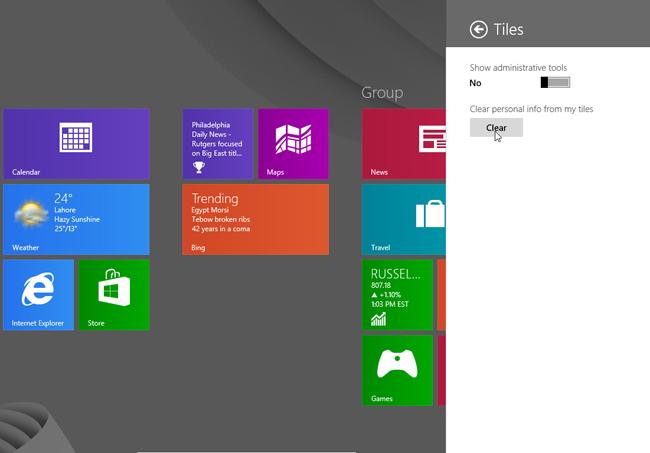
Opazili boste, da bodo vse vaše ploščice v živo ponastavljene na privzeto.
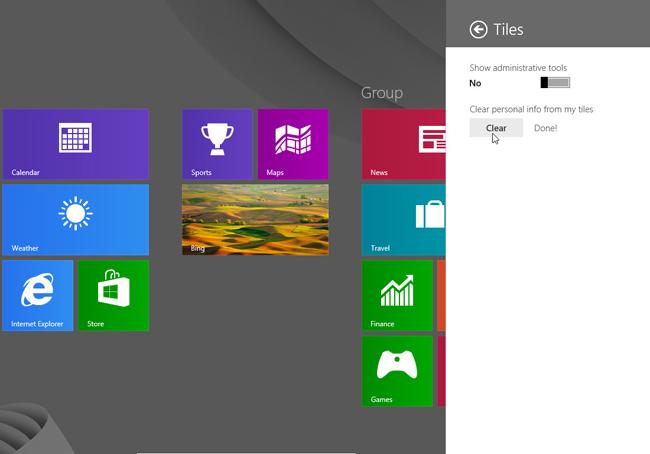
To je bilo nekaj načinov, kako lahko ponastavite predpomnilnik v sistemu Windows 8. Poznate še druge metode? Povejte nam v komentarjih!
Iskanje
Zadnje Objave
Prilagajanje traku v programu Microsoft Office 2010
The Trak je v bistvu plošča, ki vsebuje ukazne gumbe in ikone, ukaz...
Ustvarite HTML posnetke struktur datotek in map s Snap2HTML
Windows je eleganten operacijski sistem in podpira več sto tisoč ap...
Retriev.er je enostaven za uporabo GUI za rsync
Prej smo pregledali številne aplikacije GUI rsync, ki omogočajo sin...



